
Marcinha – Clover Queen – Inge-Lore’s Tutoriale
Clover Queen
Inge-Lore 08.03.2024
.
.
.
.
Das Copyright des original Tutorials liegt alleine bei Marcinha,
das Copyright der deutschen Übersetzung liegt alleine bei mir,Inge-Lore.
Es ist nicht erlaubt,mein Tutorial zu kopieren oder auf
anderen Seiten zum download anzubieten.
Mein Material habe ich aus diversen Tubengruppen.
Das Copyright des Materials liegt alleine beim jeweiligen Künstler.
Sollte ich ein Copyright verletzt haben,sendet mir bitte eine E-Mail.
Ich danke allen Tubern für das schöne Material,
ohne das es solche schönen Bilder gar nicht geben würde.
Ich habe das Tutorial mit PSP 2019 gebastelt,aber es sollte auch mit allen anderen Varianten zu basteln gehen.
*****************************************************
Hier werden meine Tutoriale getestet
FM Tile Tools–Saturation Emboss
AAA Frames–Foto Frame
FM Tile Tools–Blend Emboss
****************************************************
Weil man bei den neuen PSP Versionen nicht mehr so einfach spiegeln kann,
Mach es dir auch einfach und installiere dir die Skripte !!
****************************************
andernfalls schreibe ich es dazu.
****************************************
Das Originaltutorial,klicke einfach nur auf das Bild
.
.
.
.
Punkt 1
Schiebe die Selection in den Auswahlordner.
Such dir aus deinen Tuben eine helle und dunkle Farbe.
Öffne ein neues Blatt 900 x 550 Px–mit diesem Verlauf füllen.
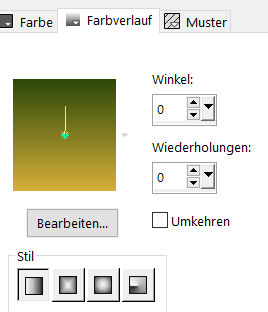 Neue Ebene–Auswahl alles–kopiere deine Personentube
Neue Ebene–Auswahl alles–kopiere deine Personentube
einfügen in die Auswahl–Auswahl aufheben
Bildeffekte–Nahtloses Kacheln Standard
Punkt 2
Ebene duplizieren–unsichtbar stellen–geh auf Raster 2
Einstellen–Unschärfe–Gaußsche Unschärfe mit 30
Mischmodus Weiches Licht
nach unten zusammenfassen
Einstellen–Bildrauschen hinzufügen
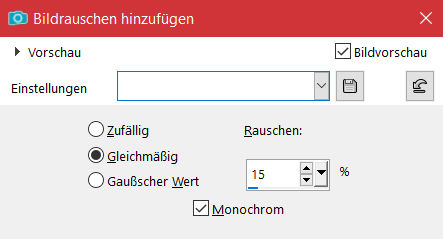 Plugins–FM Tile Tools–Blend Emboss Standard
Plugins–FM Tile Tools–Blend Emboss Standard
Punkt 3
Geh auf die obere Ebene–sichtbar stellen
Geometrieeffekte–Horizontalperspektive
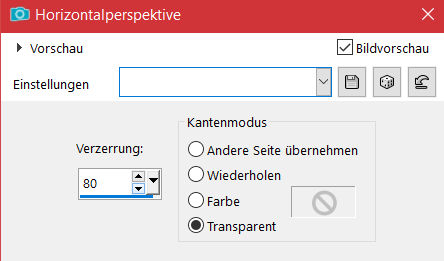 wiederhole mit -80
wiederhole mit -80
Reflexionseffekte–Spiegelrotation Standard
Verzerrungseffekte–Wind
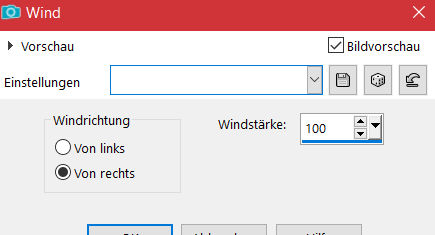 Verzerrungseffekte–Verzerren
Verzerrungseffekte–Verzerren
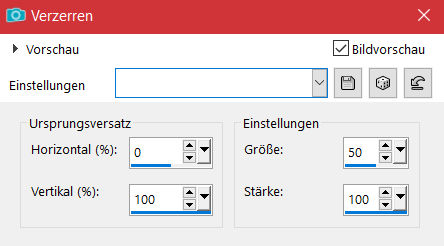
Punkt 4
Reflexionseffekte–Spiegelrotation Standard
mit Taste K einstellen auf 0 / 7
duplizieren–horizontal spiegeln–nach unten zusammenfassen
kopiere deine Hintergrundtube–einfügen auf dein Bild
passe die Größe an–scharfzeichnen
Ebene nach unten schieben–Tube mittig anordnern
Punkt 5
Geh auf Raster 1
Auswahl–Auswahl laden/speichern–Auswahl aus Datei laden
Auswahl *CloverQueen_Selection1* laden
neue Ebene–mit der dunklen Farbe füllen
Ebenen–Maskenebene aus Bild *mask1*
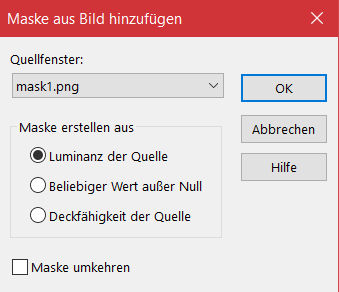 Kanteneffekte–nachzeichnen
Kanteneffekte–nachzeichnen
zusammenfassen–Gruppe zusammenfassen
Punkt 6
Auswahl aufheben
Schlagschatten 1/1/60/5/helle Farbe
Reflexionseffekte–Spiegelrotation
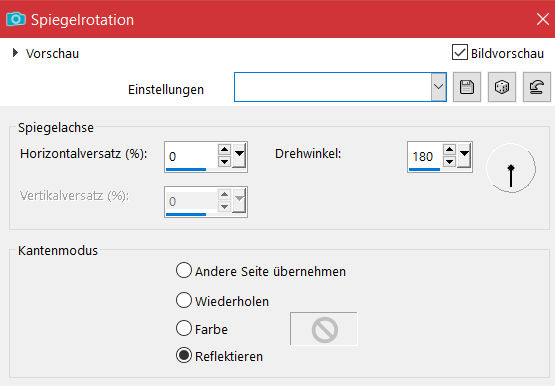 Plugins–FM Tile Tools–Saturation Emboss Standard
Plugins–FM Tile Tools–Saturation Emboss Standard
Mischmodus Hartes Licht–Deckkraft 55%
geh auf die oberste Ebene
Schlagschatten 0/0/100/30/ganz dunkle Farbe
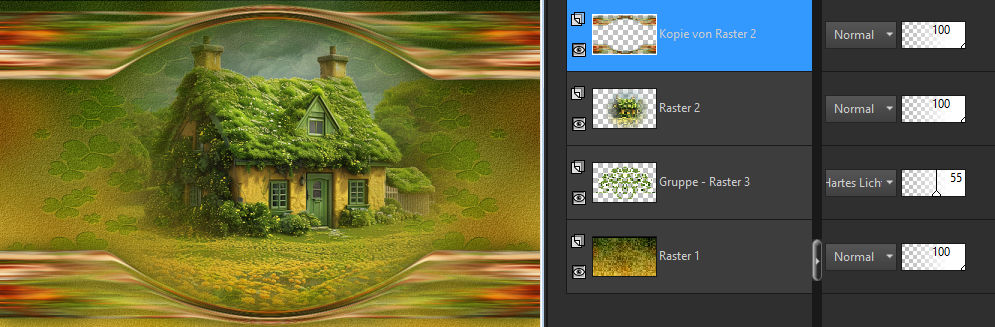
Punkt 7
Rand hinzufügen–1 Px schwarz
Rand hinzufügen–2 Px weiß
Rand hinzufügen–1 Px schwarz
Auswahl alles
Rand hinzufügen–50 Px weiß
Auswahl umkehren–mit diesem Verlauf füllen
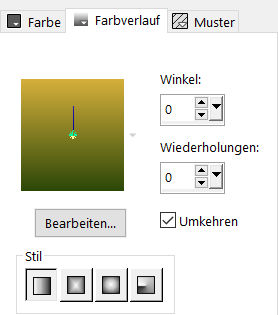 Einstellen–Bildrauschen hinzufügen wdh.
Einstellen–Bildrauschen hinzufügen wdh.
Punkt 8
Plugins–FM Tile Tools–Blend Emboss Standard
Plugins–AAA Frames–Foto Frame
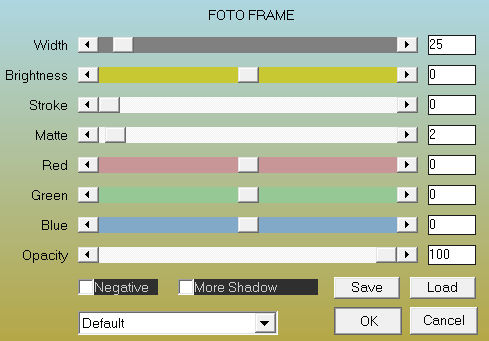 Reflexionseffekte–Spiegelrotation Standard
Reflexionseffekte–Spiegelrotation Standard
Auswahl umkehren
Schlagschatten wdh.
Auswahl aufheben
Punkt 9
Kopiere deine Personentube–einfügen auf dein Bild
passe die Größe an–scharfzeichnen
Ebene duplizieren–geh aufs Original
Gaußsche Unschärfe mit 10
Mischmodus Multiplikation
geh auf die oberste Ebene
Punkt 10
Kopiere die Wordart–einfügen auf dein Bild
mit Taste K einstellen auf 755 / 302
Schlagschatten 0/-4/100/0/helle Farbe
setz dein WZ und das Copyright aufs Bild
Rand hinzufügen–1 Px schwarz
und als jpg speichern.
















